

在使用苹果的mac系统过程中,跟windows系统类似,使用久了难免会遇到一些问题需要修复,有时甚至需要重装系统。不过很多网友对于mac系统不了解,不知道macbook怎么重装系统。今天小编就给大家分享下macbook怎么重装系统图文步骤。
具体的步骤如下:
1、在电脑处于关机状态下,按(?+R),然后按一下电源键开机。

2、等待屏幕上的logo加载完毕,进入图二的界面点击右上角的WiFi图标。
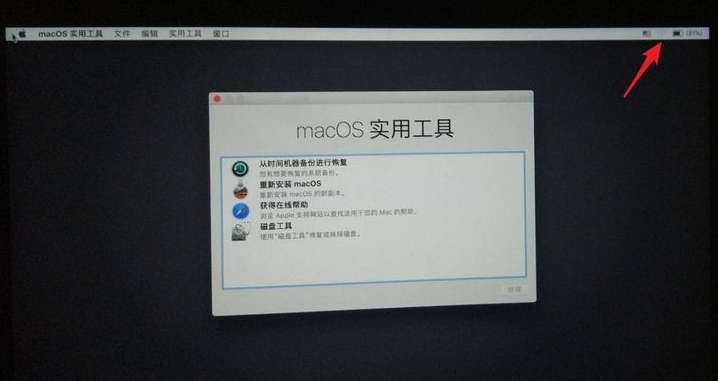
3、点选一个WiFi连接,然后是输入密码点击加入。

4、点击磁盘工具点击继续,点击你的SSD。
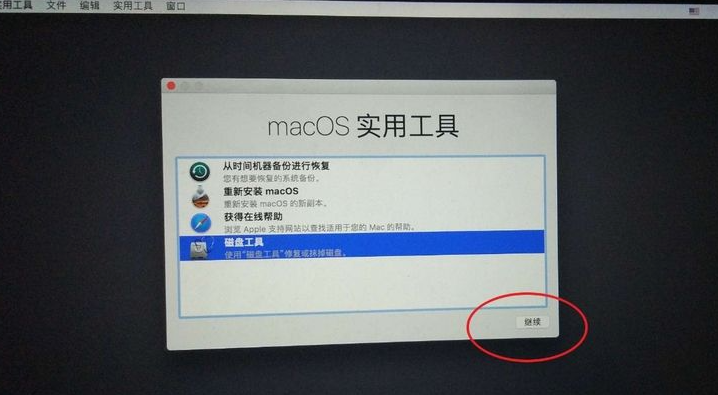
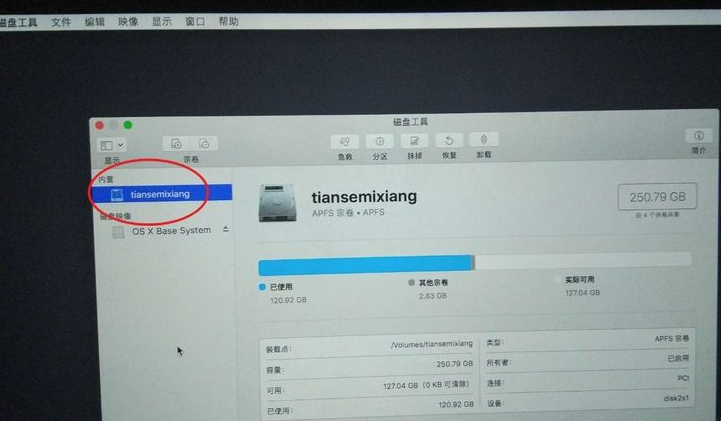
5、点磁盘工具上的抹掉,然后再次点击弹出的抹掉。
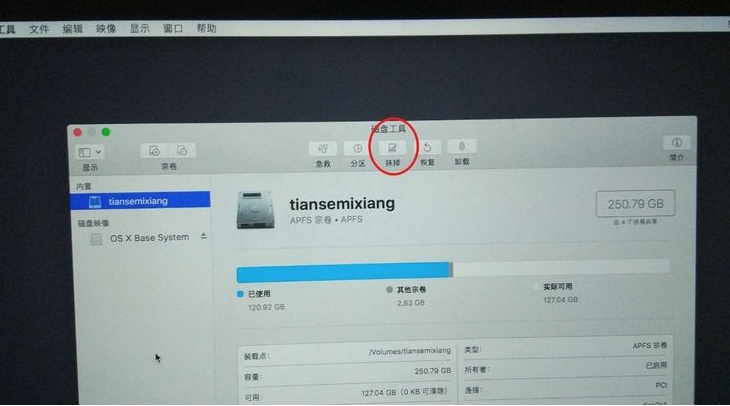
6、抹盘了后点击左上角的磁盘工具,点击退出,然后点击重新安装macos。
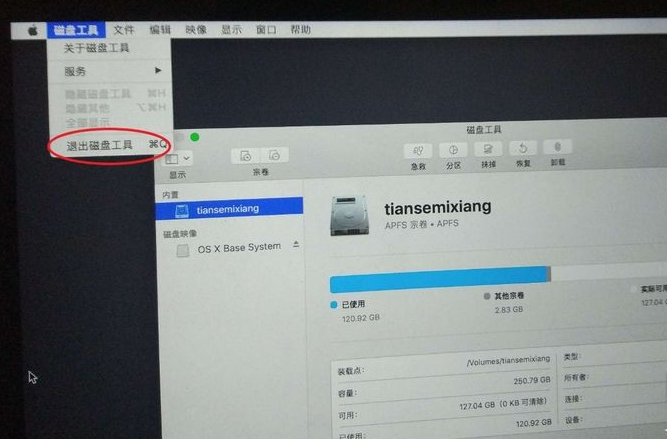
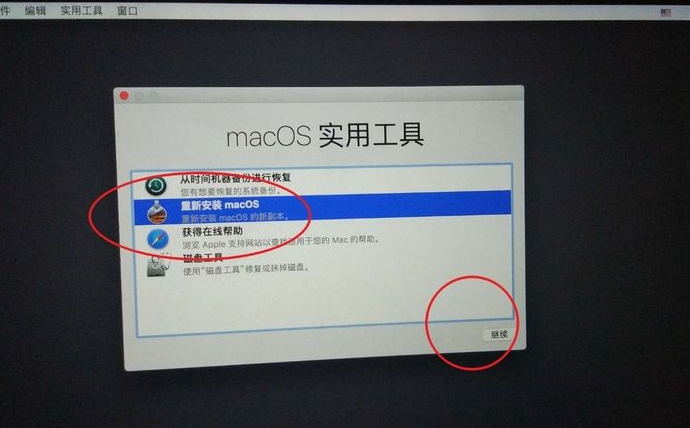
7、然后点击继续,接下来就是漫长的等待,安装完了会进入到桌面上的。

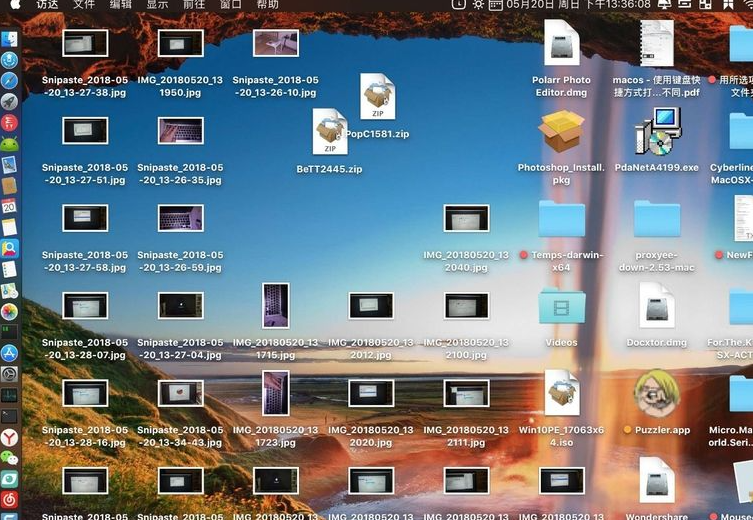
以上便是苹果macbook重装系统图文步骤,有需要的小伙伴可以参照教程进行操作。

在使用苹果的mac系统过程中,跟windows系统类似,使用久了难免会遇到一些问题需要修复,有时甚至需要重装系统。不过很多网友对于mac系统不了解,不知道macbook怎么重装系统。今天小编就给大家分享下macbook怎么重装系统图文步骤。
具体的步骤如下:
1、在电脑处于关机状态下,按(?+R),然后按一下电源键开机。

2、等待屏幕上的logo加载完毕,进入图二的界面点击右上角的WiFi图标。
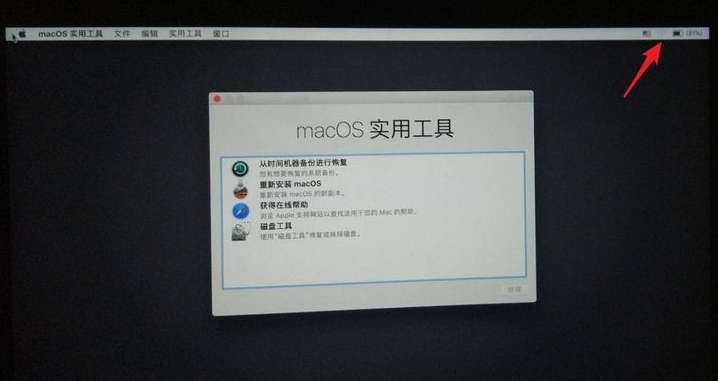
3、点选一个WiFi连接,然后是输入密码点击加入。

4、点击磁盘工具点击继续,点击你的SSD。
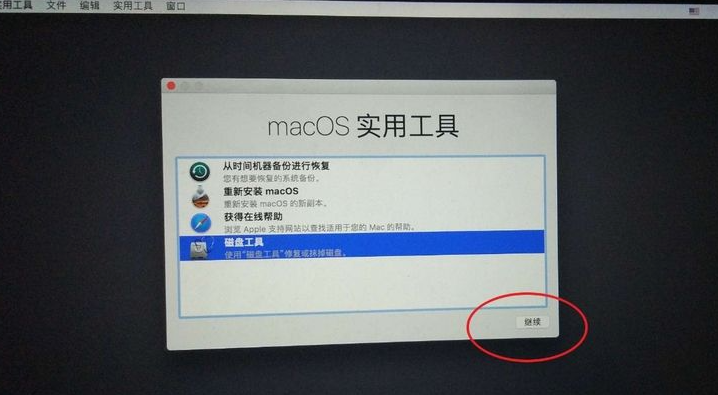
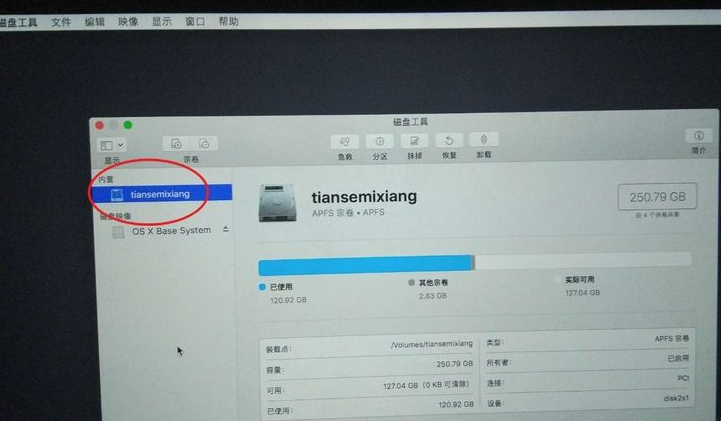
5、点磁盘工具上的抹掉,然后再次点击弹出的抹掉。
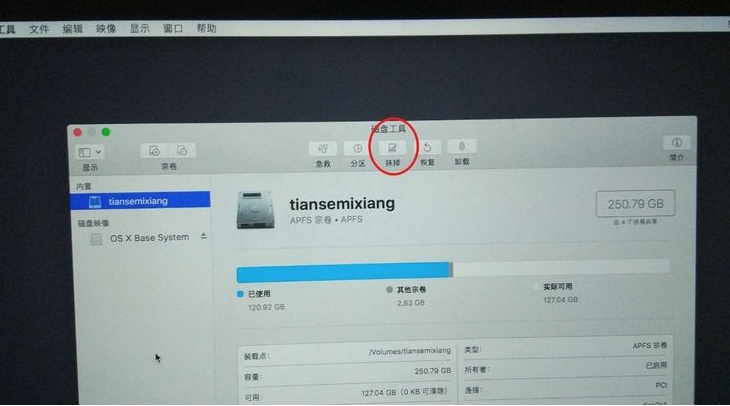
6、抹盘了后点击左上角的磁盘工具,点击退出,然后点击重新安装macos。
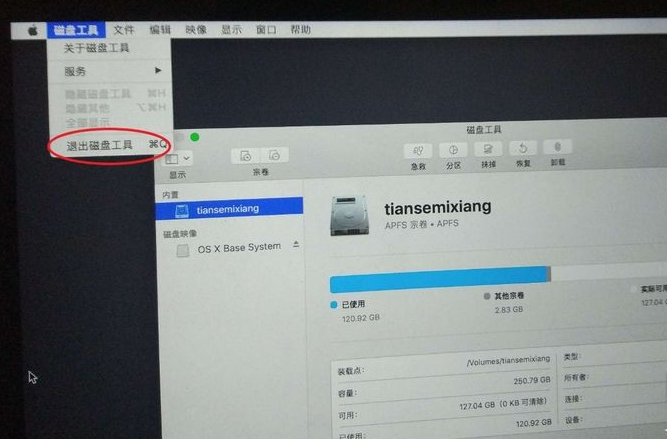
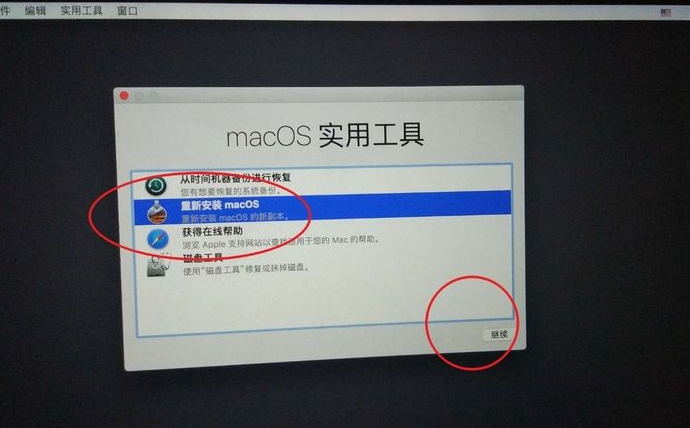
7、然后点击继续,接下来就是漫长的等待,安装完了会进入到桌面上的。

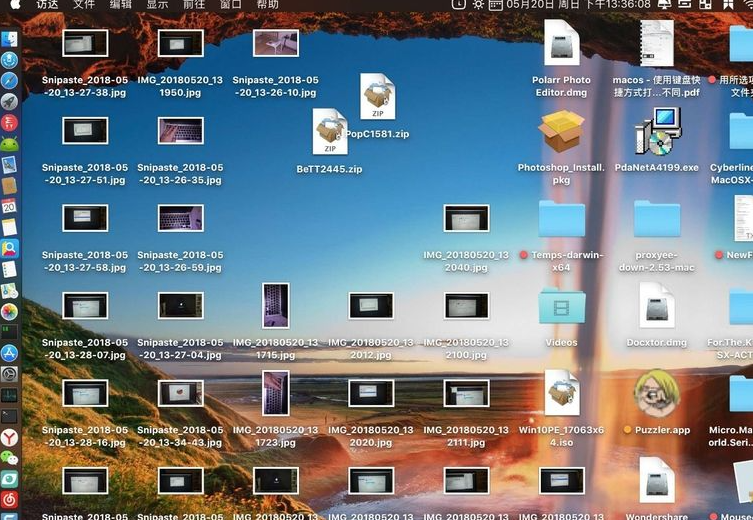
以上便是苹果macbook重装系统图文步骤,有需要的小伙伴可以参照教程进行操作。
















